Kad stāsts kļūst melns, jūs nonākat pie sulīgākās e-grāmatas detaļas. Jūs skatāties uz kādu elpu aizraujošu mākslas darbu, un slapja tumsas sega nogalina garastāvokli. Jūs mēģināt atrast nenotveramu Pokemon pirms tā nārstošanas loga beigām un ekrāna noildzes, tiklīdz parādās kontūra. Protams, šīs šausmas ir īslaicīgas, un, vienkārši nospiežot barošanas pogu, jūsu aptumšošana tiek pārtraukta, taču tās sekas var būt graujošas, un mums nav nepieciešams, lai mūsu ekrāna noildze visu laiku būtu iespiesta; meklējot to īpašām lietotnēm, mēs varēsim cīnīties pret tumsu.
Tas ir arī lielisks veids, kā iepazīstināt sevi Uzdevējs.
Kas ir Tasker? Vispirms izlasiet šo!
Tas ir vienkāršs Tasker profils ar diviem vienas darbības uzdevumiem un bez spraudņiem. Mēs izmantosim automatizācijas lietotnes iespēju mainīt pamata sistēmas iestatījumus, lai mainītu mūsu Android tālruņa ekrāna taimauta iestatījumu, kad atrodamies noteiktā lietotnē un izejot no tās.
Verizon piedāvā Pixel 4a tikai par 10 USD mēnesī jaunās Neierobežotās līnijās
Ja jūs vēlaties iegūt tikai atlīdzību, nepārdzīvojot piecas minūtes, kad pats to iestatījāt, šeit ir gatavais profils lai mainītu displeja taimauta ilgumu, atrodoties Pokemon Go, varat lejupielādēt, pirms atverat Tasker.
- Ilgi nospiediet Profili lai atvērtu izvēlni.
- Krāns Importēt.
-
Pārejiet uz un izvēlieties lejupielādēto Pokemon Timeout profilu.
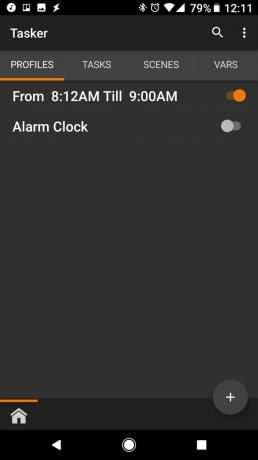

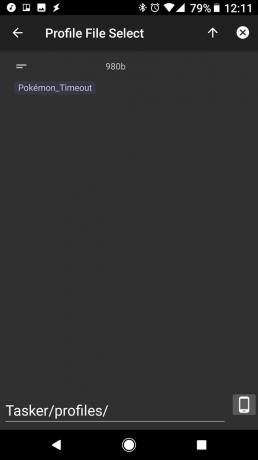
Ja jūs vēlaties nokļūt un sasmērēties Tasker, laipni lūdzam klubā! Mēs izgatavosim dažas jakas vienā no šīm dienām, bet tagad pieņemsim sākt veidot savu pirmo profilu, vai ne?
- Atvērt Uzdevējs.
- Iekš Cilne Profili, pieskarieties + apakšējā labajā stūrī, lai izveidotu jaunu profilu.
-
Krāns Pieteikums.
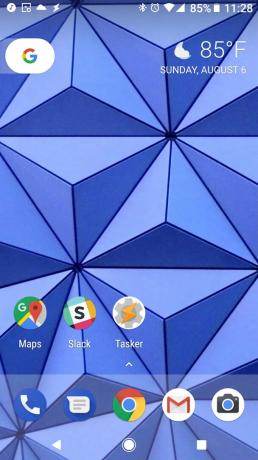


- Pieskarieties lietotne vēlaties palielināt ekrāna noildzi.
- Pieskarieties bultiņa atpakaļ ekrāna augšējā kreisajā stūrī.
-
Jums būs jāieslēdz funkcija Tasker's Accessibility, lai tā varētu redzēt, kura lietotne ir atvērta. Pieskarieties OK vajadzīgo iestatījumu ekrānā.



- Krāns Uzdevējs.
- Pieskarieties pārslēgt lai to ieslēgtu.
-
Krāns labi lai ļautu Tasker redzēt, kuru lietotni esat atvēris.

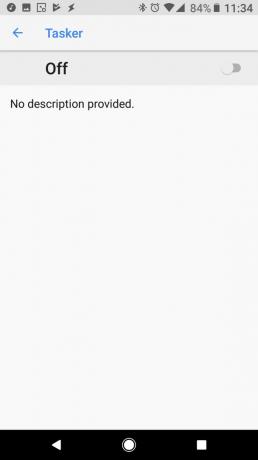

- Pieskarieties divreiz nospiediet pogu Atpakaļ.
- Krāns Jauns uzdevums.
-
Nosaukums savu uzdevumu. Jūs to varat nosaukt, kā vien vēlaties. Kad esat pabeidzis savu vārdu, pieskarieties tastatūras ievadīšanas taustiņam.
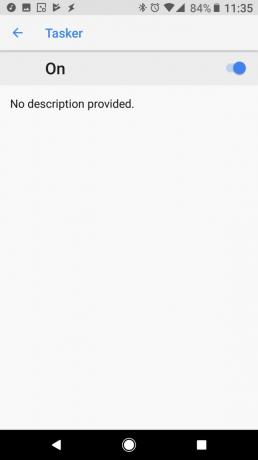
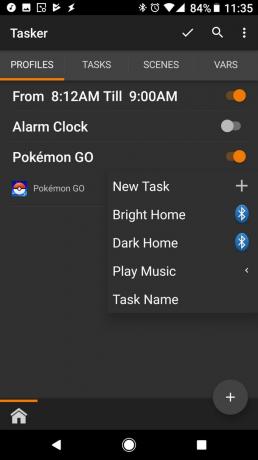
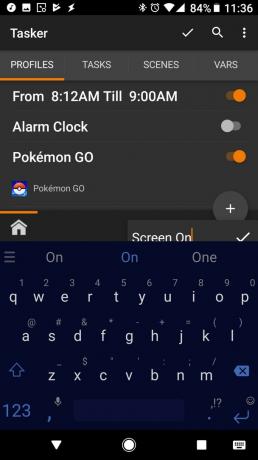
- Pieskarieties + apakšējā labajā stūrī, lai uzdevumam pievienotu darbību.
- Darbību sarakstā pieskarieties tekstlodziņam un ierakstiet Displeja taimauts.
-
Pieskarieties Displeja taimauts darbība.


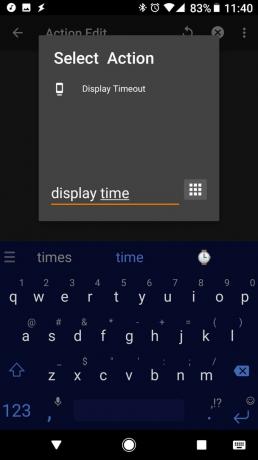
- Velciet Mins joslu uz 10 10 minūtes noildzes vērtībai. Ja vēlaties, varat iestatīt vērtību zemāku vai augstāku, taču dažas ierīces neatpazīs vērtību apmēram 10 minūtes.
- Pieskarieties bultiņa atpakaļ ekrāna augšējā kreisajā stūrī, lai pievienotu savu darbību.
-
Pieskarieties bultiņa atpakaļ ekrāna augšējā kreisajā stūrī, lai pabeigtu uzdevumu.


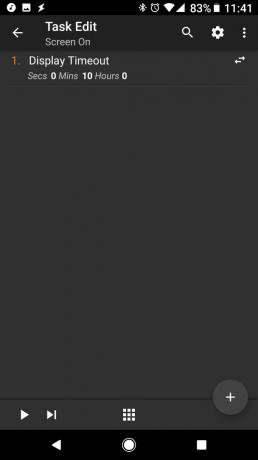
- Ilgi nospiediet zaļā bulta lai atvērtu izvēlni.
- Krāns Pievienot izejas uzdevumu.
-
Atkārtojiet 11.-16. Darbību ar savu izejas uzdevumu.
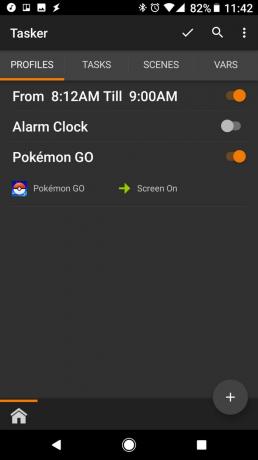

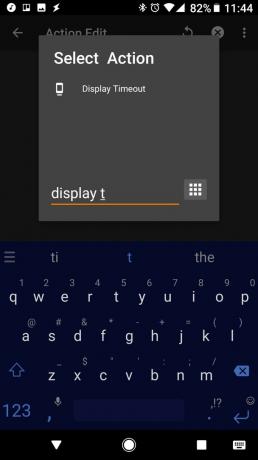
- Velciet Secs un Mins joslas, lai iestatītu parasto ekrāna taimauta ilgumu, kad neatrodaties vēlamajā lietotnē.
-
Pieskarieties bultiņa atpakaļ ekrāna augšējā kreisajā stūrī, lai pievienotu savu darbību.


- Pieskarieties bultiņa atpakaļ ekrāna augšējā kreisajā stūrī, lai pabeigtu uzdevumu.
-
Pieskarieties atzīme augšējā joslā, lai veiktu izmaiņas.
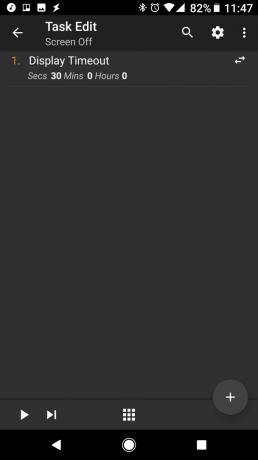
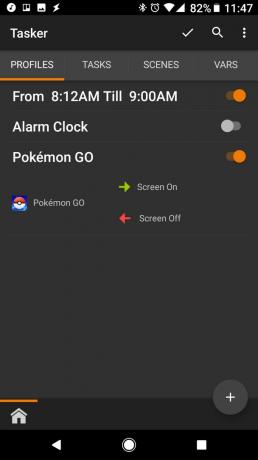
Tagad, kad abi uzdevumi jau ir veikti, varat izveidot profilus, lai to pašu izdarītu ar citām lietotnēm. Lai gan es sākotnēji izveidoju šo profilu Pokemon Go, tas ir arī diezgan ērti lasot un baudot sarkanās gaismas mākslas darbi.
Kādām lietotnēm jūs to varētu izmantot? Jūsu darba e-pasts? Jūsu kalkulatora lietotne? Tava mīļākā spēle? Pastāsti mums komentāros! Un, ja jums ir kādi citi Tasker projekti, kurus vēlaties, lai mēs risinātu, pastāstiet arī tos!

Šie ir labākie bezvadu ausu uzgaļi, kurus varat iegādāties par katru cenu!
Vislabākie bezvadu austiņu korpusi ir ērti, izklausās lieliski, neizmaksā pārāk daudz un viegli ietilpst kabatā.

Viss, kas jums jāzina par PS5: izlaišanas datums, cena un vēl vairāk.
Sony ir oficiāli apstiprinājis, ka strādā pie PlayStation 5. Šeit ir viss, ko mēs par to zinām līdz šim.

Nokia izlaiž divus jaunus budžeta Android One tālruņus zem 200 USD.
Nokia 2.4 un Nokia 3.4 ir jaunākie papildinājumi HMD Global budžeta viedtālruņu klāstā. Tā kā tās abas ir Android One ierīces, tiek garantēts, ka tās saņems divus galvenos OS atjauninājumus un regulārus drošības atjauninājumus līdz trim gadiem.

Nodrošiniet savu māju ar šiem SmartThings durvju zvaniem un slēdzenēm.
Viena no labākajām lietām SmartThings ir tā, ka savā sistēmā varat izmantot virkni citu trešo pušu ierīču, iekļaujot durvju zvani un slēdzenes. Tā kā tām visām būtībā ir vienāds SmartThings atbalsts, mēs esam koncentrējušies uz to, kurām ierīcēm ir vislabākās specifikācijas un triki, lai attaisnotu to pievienošanu SmartThings arsenālam.
